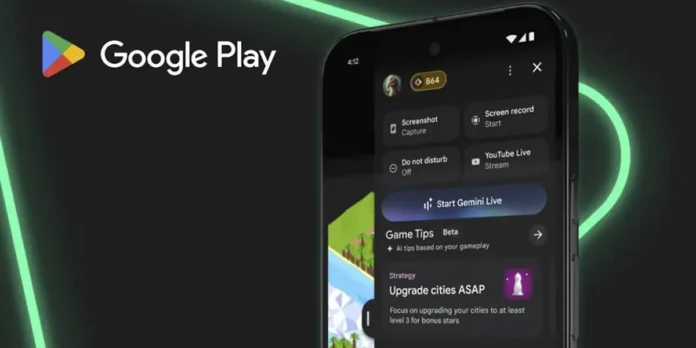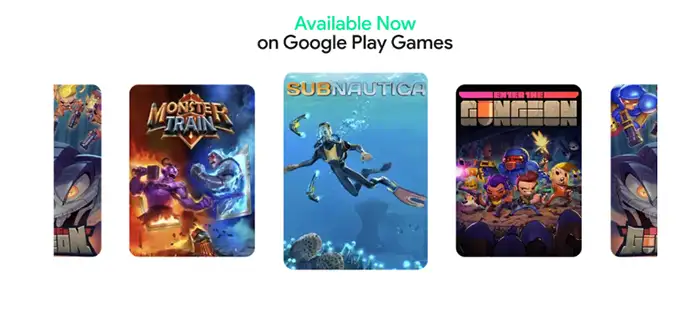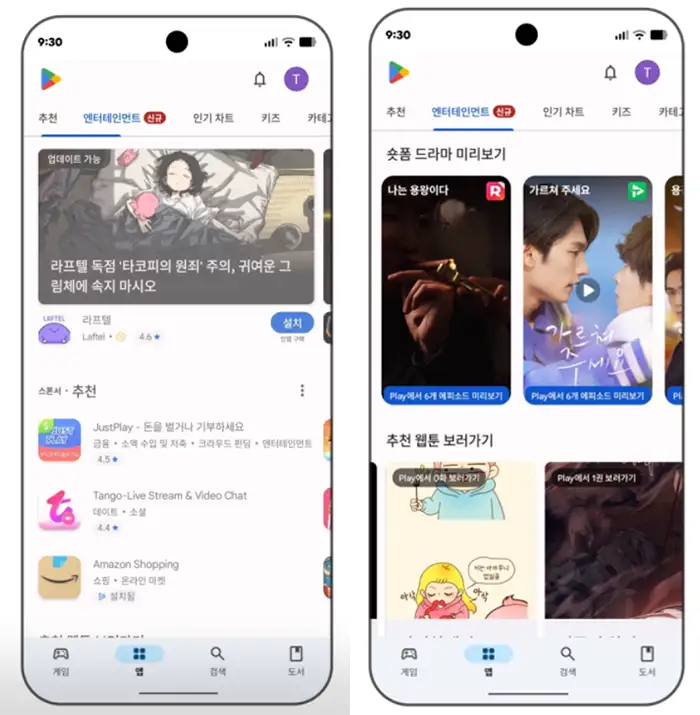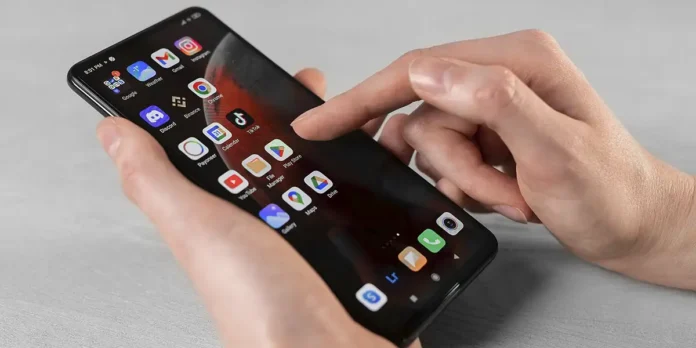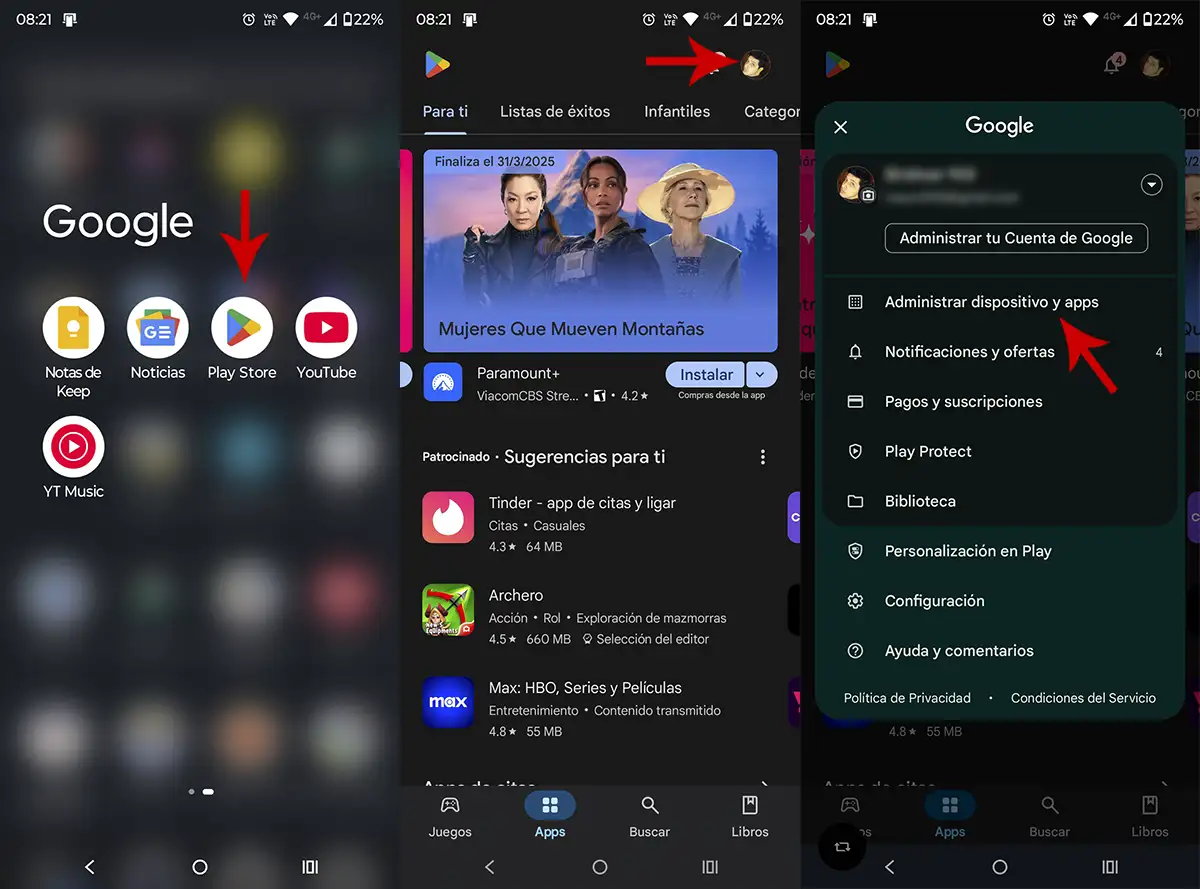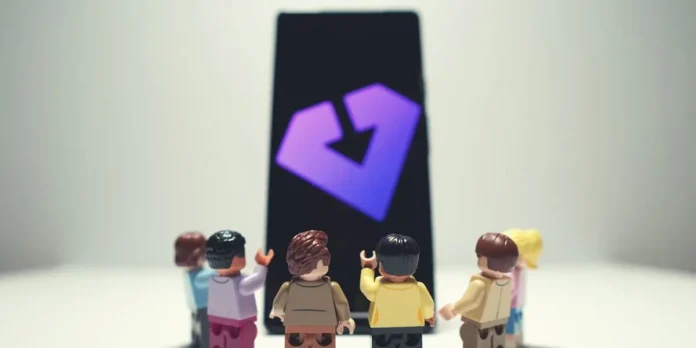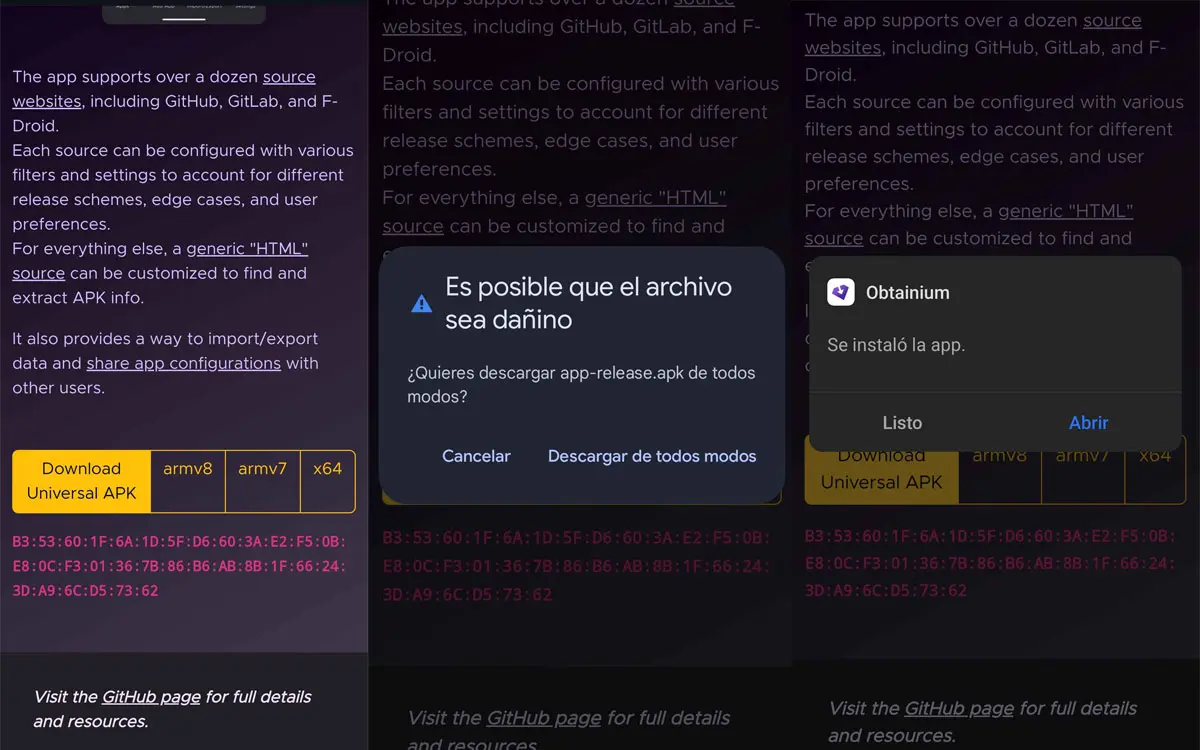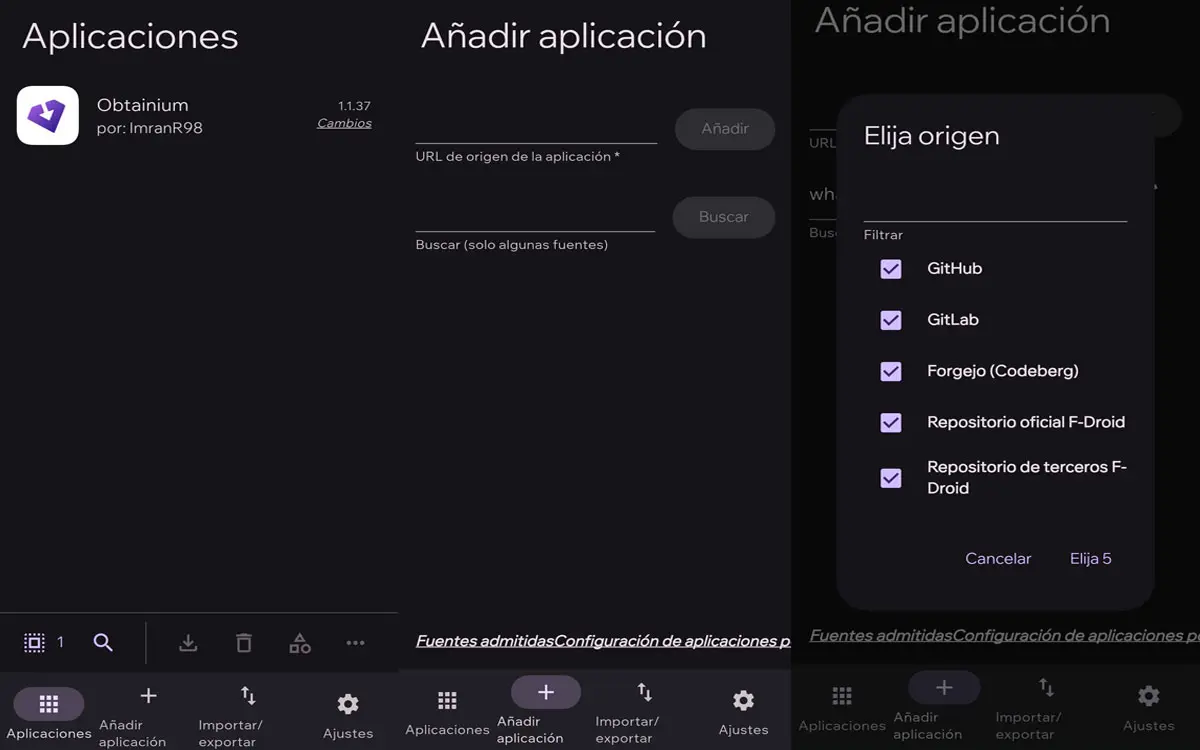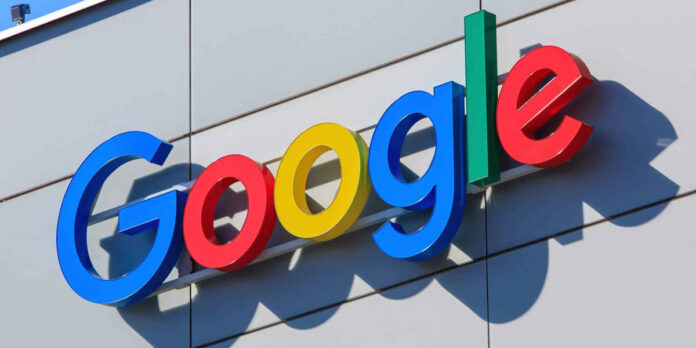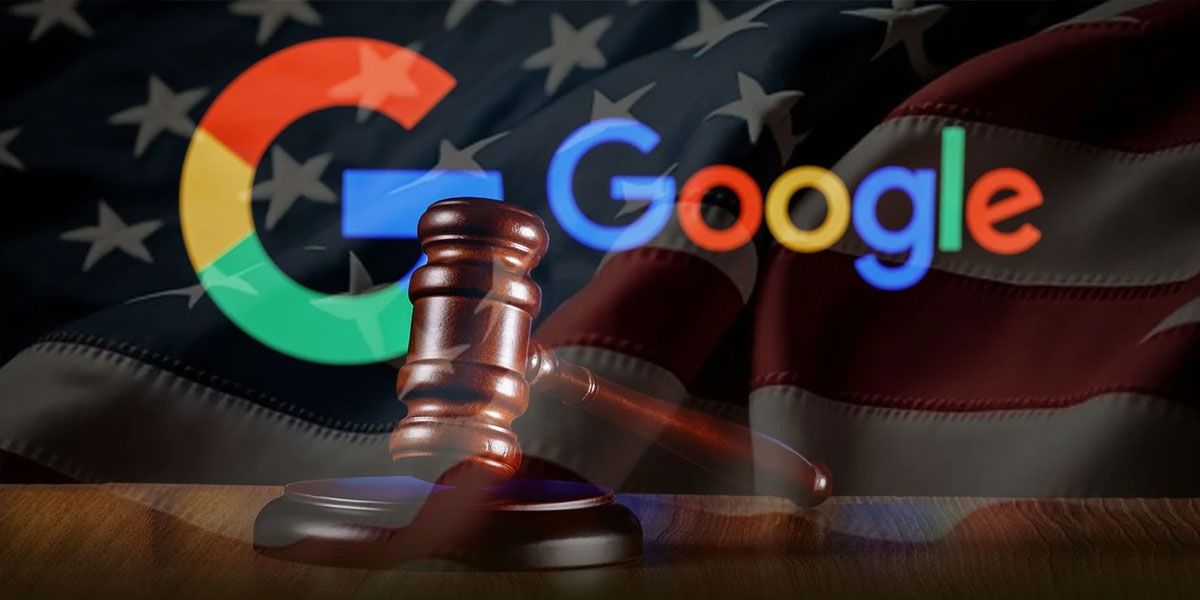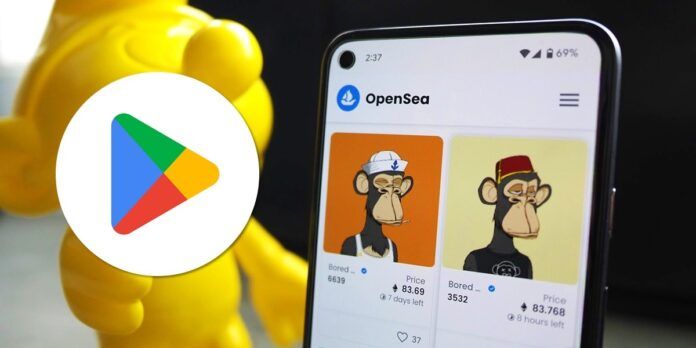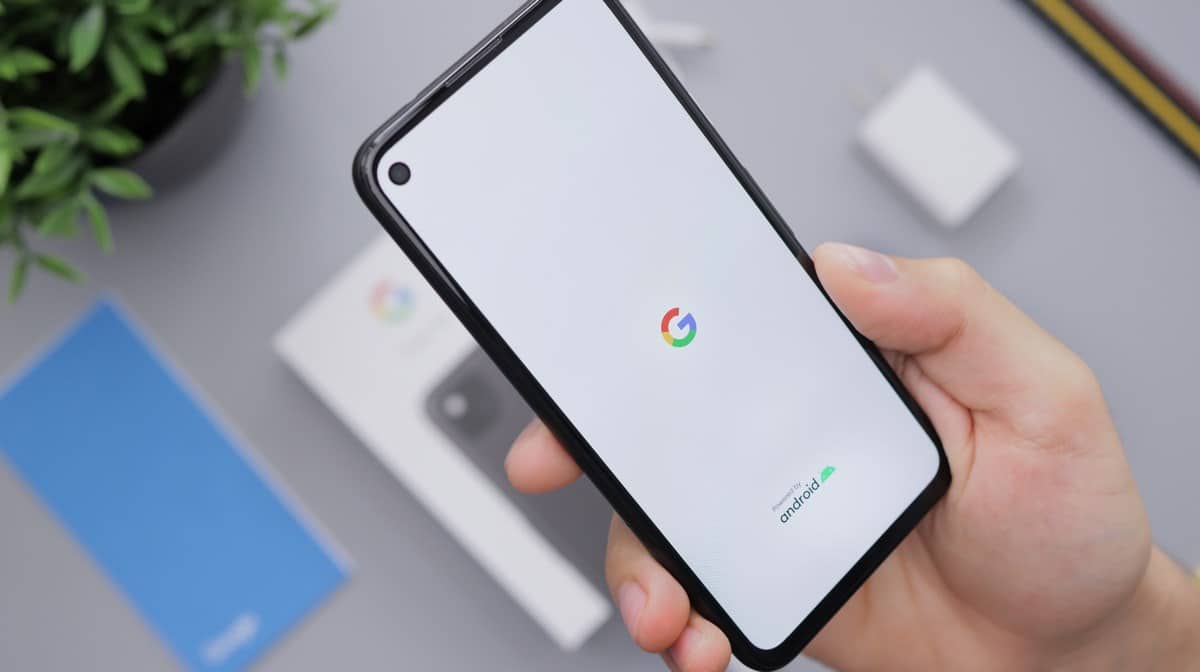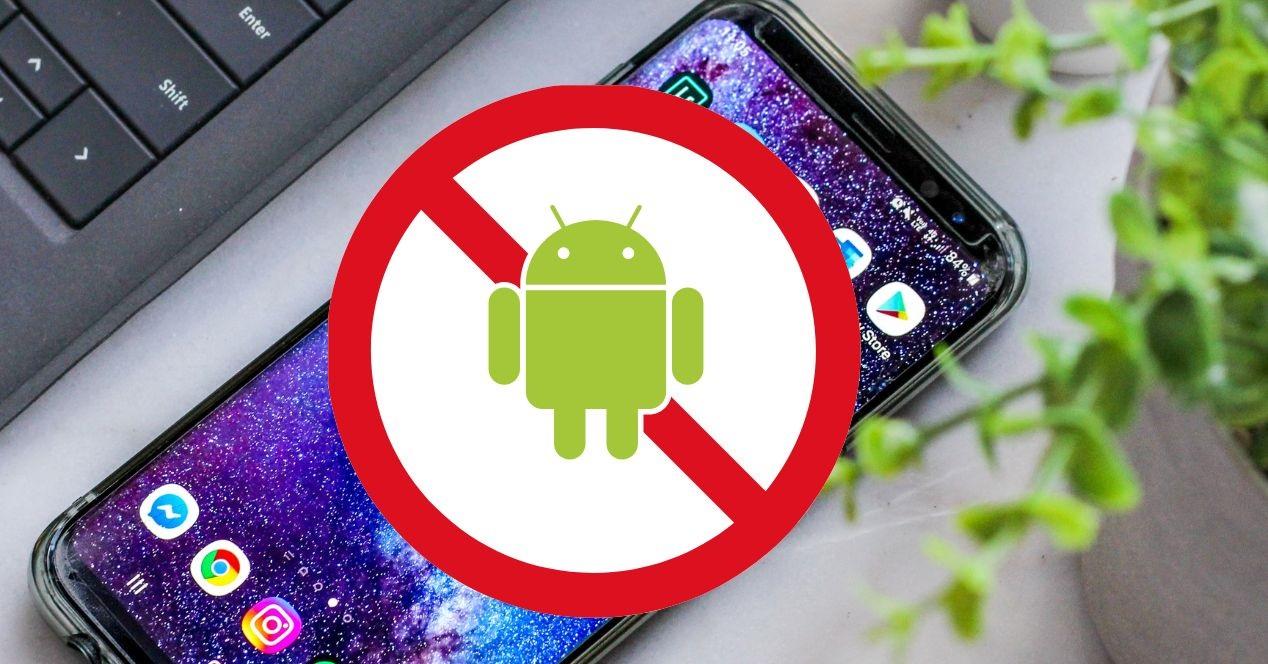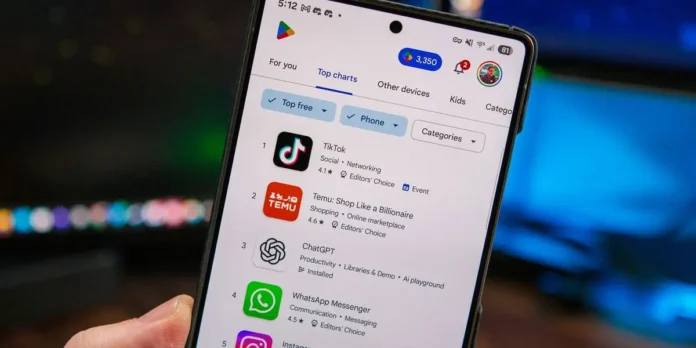 |
Aunque haya millones de apps en la Play Store, esto no significa que puedas descargarlas todas. Así como algunas pueden estar restringidas por región, existe el dilema de las que resultan inapropiadas para algunas personas.
Lo último sobre todo cuando hablamos de apps que son exclusivas para mayores de edad por contenido subido de tono o violento. En este sentido, Google ha empezado a implementar medidas que pongan un muro a los menores, pasando a pedir una verificación de edad antes de permitir la descarga.
Ahora tendrás que verificar tu edad ciertas apps
Sabemos que esta novedad está empezando a implementarse gracias al reporte de un usuario en X (Twitter). A través de capturas de pantalla muestra lo que la app de Google Play Store le solicita para poder descargar algunas aplicaciones.
Esencialmente, se trata de verificar tu edad para asegurarse de que cumples lo mínimo para utilizar apps destinadas a mayores de edad. Opciones de comprobación como subir una foto de tu ID, tomarte una selfie, usar una tarjeta de crédito propia o pasar por la verificación de terceros como verifymy.io, son las únicas formas de atravesar esta barrera.
⚠ Google has started rolling out age verification for the Google Play Store, which you can do here: https://t.co/MJpZAGM4B3.
Supportive methods are:
– uploading an ID
– taking a selfie
– using a credit card
– using a 3rd-party https://t.co/ogey8UJ8vN serviceIn my experience,… pic.twitter.com/5dVYkAhdx7
— Artem Russakovskii (@ArtemR) October 27, 2025
En el caso de los usuarios que ya tengan añadida una tarjeta de crédito a su cuenta de Google Play, no debería existir ningún paso extra para comprobar la edad. Aunque eso todavía está por verse. La consecuencia natural de no tener la edad adecuada o no verificar que superas la edad mínima requerida para ciertas apps sería no poder descargar las mismas.
En cierto modo, esto aplica como un buen filtro para mantener a tus hijos alejados de contenido inapropiado. Especialmente, cuando busquen apps para pasar el rato o entretenerse con el móvil.
Google comienza a preocuparse por cumplir las normas de ciertos países
La razón principal por la que Google está empezando a tomar estas medidas, es debido a las leyes particulares de algunos países y estados de EE. UU. Muchos de ellos están reforzando sus requerimientos en cuanto a la edad para que los habitantes puedan o no realizar ciertas actividades de acuerdo a su edad.
Con esto en mente, la gran G se está apegando a las consideraciones de estos países (como por ejemplo, Reino Unido), con tal de mantener las buenas relaciones y evitarse sanciones legales. Los usuarios podrán decidir si este paso extra no es ningún problema, o acudir a alternativas a la Play Store para seguir teniendo la libertad de antes.